 – Fonte: Annie Spratt su Unsplash.
– Fonte: Annie Spratt su Unsplash.
SubEthaEdit è in giro da un bel po’ di tempo, se la memoria non mi inganna più o meno dai tempi di Tiger.1 Quando uscì fece scalpore, perché per la prima volta dava la possibilità a più utenti di lavorare contemporaneamente allo stesso documento, con il limite che tutti i Mac dovevano essere connessi alla stessa rete locale.
Oggi, fra Office 365, Teams, Google Documents (e naturalmente Overleaf), scrivere un testo in collaborazione fra vari utenti sparsi nel mondo sembra una cosa scontata,2 ma 20 anni fa era una funzione mai vista prima su un computer personale.
Infatti, secondo uno degli autori, la scrittura collaborativa di un testo è stata inventata intorno alla metà degli anni ‘90 presso il solito Xerox PARC, ma fino a SubEthaEdit nessuno aveva pensato di applicarla ad un prodotto commerciale.
L’editor
SubEthaEdit (SEE per gli amici) è un editor di testo puro, proprio come TextMate, BBEdit, Sublime Text o il defunto Atom, ormai soppiantato da Visual Studio Code.3
SEE ha tutte le funzioni di base di un editor moderno, riconosce la sintassi dei principali linguaggi di programmazione (tranne R, accidenti!), così come di Markdown e di LaTeX, e può essere configurato in modo abbastanza dettagliato, per adattarsi al meglio ai gusti personali.
A questo proposito, io preferisco visualizzare i caratteri nascosti (Show: Invisible Characters) e sostituire i tab con gli spazi (una abitudine da programmatore). Entrambe le modifiche si fanno nel pannelo Editing delle Preferenze di SEE. Mi piace anche ingrandire leggermente il font di default a 12 punti e aumentare la spaziatura fra le linee al 110% per rendere il testo più leggibile e più consistente con gli altri editor che uso (pannello Styles).
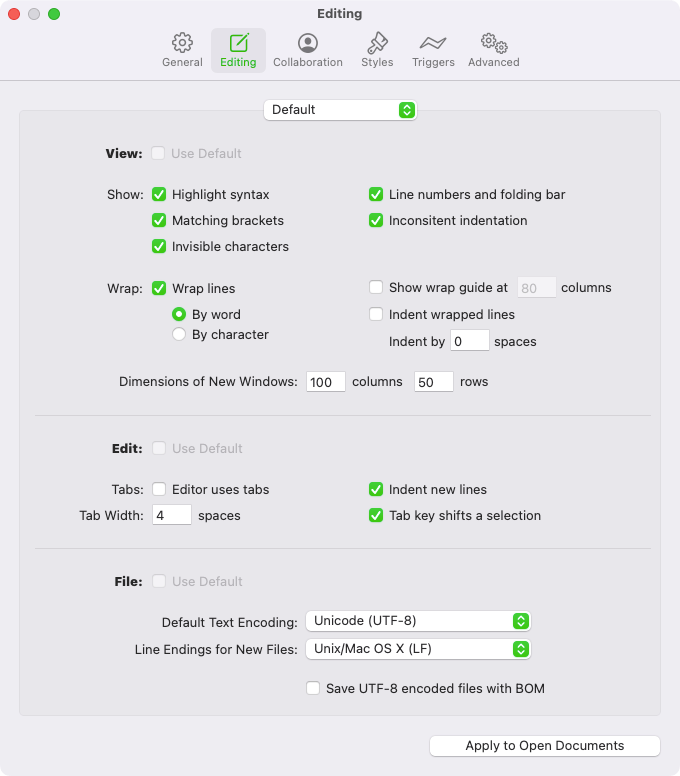
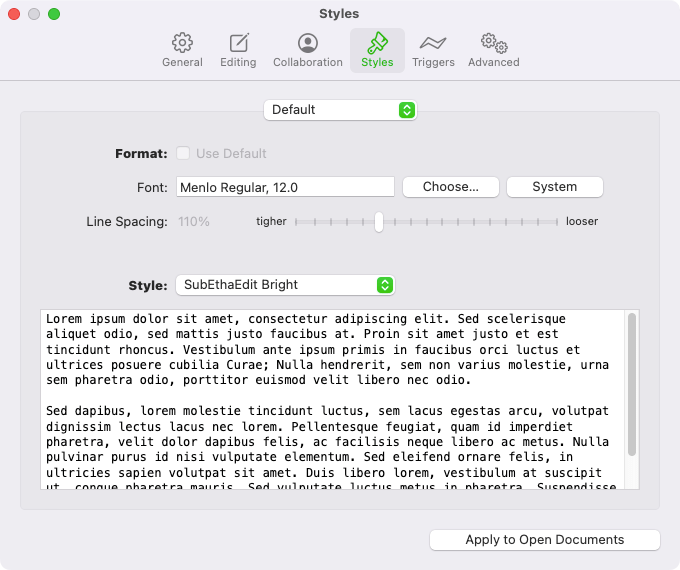
Rispetto ai mostri sacri citati prima, SEE manca di parecchie funzioni, fra cui alcune che ormai fanno parte del normale corredo di un editor moderno, come la possibilità di commentare rapidamente un blocco di codice, di aggiungere delle parentesi aperte e chiuse oppure dei simboli attorno ad un blocco di testo selezionato,4 oppure di effettuare una selezione per colonne, utile in particolare quando si lavora con le tabelle.5
SEE non ha nemmeno il completamento automatico del codice ma insomma, questa è una funzione supportata solo dagli editor più avanzati, quindi è un peccato veniale. Anche gli stili, i temi, o come volete chiamarli, sono pochi, ma almeno per me, che uso quasi sempre lo stile di default, questo è un non-problema.
Peccato anche che non metta in evidenza automaticamente gli errori ortografici, ma che io sappia questo lo fa nativamente solo BBEdit ed è uno dei motivi per usarlo per scrivere dei testi in Markdowno o LaTeX.
Molto utile, invece, la possibilità di avere visualizzazioni diverse dello stesso documento sia nella stessa finestra che in finestre separate, così come il conteggio in tempo reale del numero di caratteri, parole o linee di cui è composto un documento, una funzione che mi avrebbe aiutato moltissimo qualche mese fa.
Per averlo, bisogna attivare dal menu View la visualizzazione della barra di stato superiore e inferiore (che servirà fra poco), che riportano una serie di informazioni utili sul documento aperto fra cui, a destra della barra di stato superiore, proprio il numero di caratteri, parole o linee del documento. Cliccando sul numero si può cambiare ciclicamente il tipo di conteggio riportato.
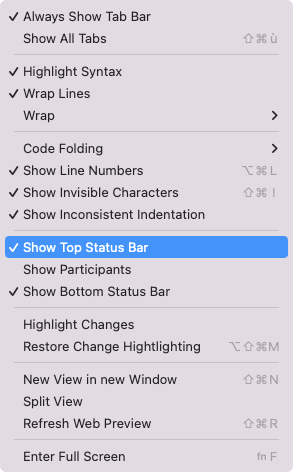
Scrittura collaborativa
La caratteristica più interessante di SSE è il supporto nativo per la scrittura collaborativa, che permette a due o più utenti collegati alla stessa rete locale di lavorare contemporaneamente allo stesso documento.
Prima di condividere un documento bisogna aprire il pannello Collaboration delle Preferenze di SEE e assicurarsi di aver attivato l’opzione relativa (Enable Collaboration) e di non essere invisibili agli altri utenti della rete (Invisible to others on the Network).
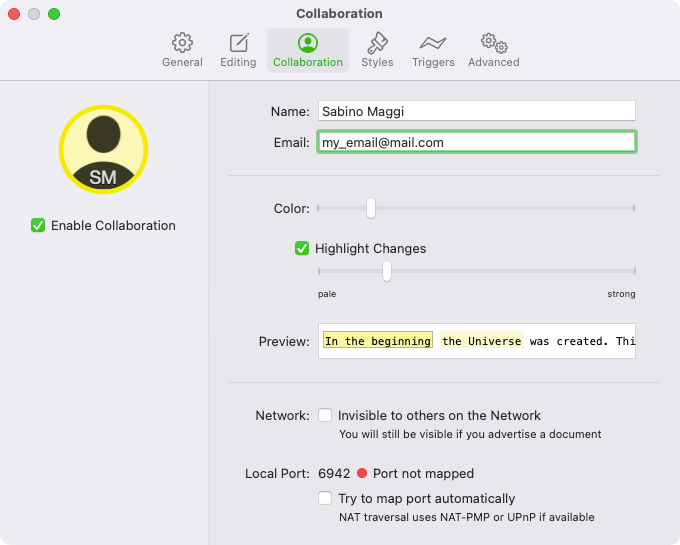
È sufficiente ora cliccare sull’icona in basso a destra nella barra di stato (quella che assomiglia al simbolo del Wi-Fi ruotato) per rendere il documento disponibile agli altri utenti della rete. Questa circostanza viene indicata in modo evidente nella stessa barra di stato, dove compare una grossa icona colorata con le iniziali dell’utente che ha iniziato la condivisione. Per differenziare meglio i vari utenti è possibile personalizzare l’icona ed il colore associato a ciascun utente nel solito pannello Collaboration delle Preferenze, come si può vedere nelle due immagini qui sotto.

![]()
A questo punto, se un altro utente esegue SubEthaEdit su un Mac collegato alla stessa rete locale, potrà accedere non solo alla lista dei suoi documenti locali più recenti, ma anche a quelli condivisi su cui può collaborare.
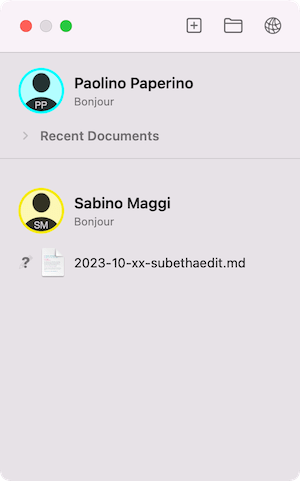
Per farlo, dovrà cliccare sul nome del documento condiviso e aspettare di essere autorizzato a modificare o eventualmente soltanto a leggere il documento in questione, potendo così iniziare la sua attività di scrittura a quattro (o più) mani.
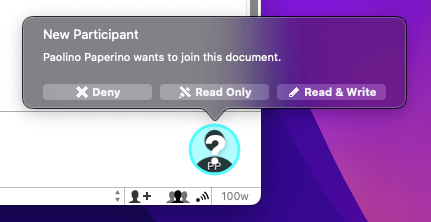
Anche la barra di stato di SEE cambierà, mostrando le icone dei due (o più) utenti che stanno lavorando in contemporanea, con i colori associati a ciascun utente.

Questi colori sono fondamentali, perché permettono di valutare a colpo d’occhio chi ha effettuato ciascuna modifica. È anche possibile lavorare sulla stessa porzione di testo, correggendo e integrando ciò che ha scritto l’altro.
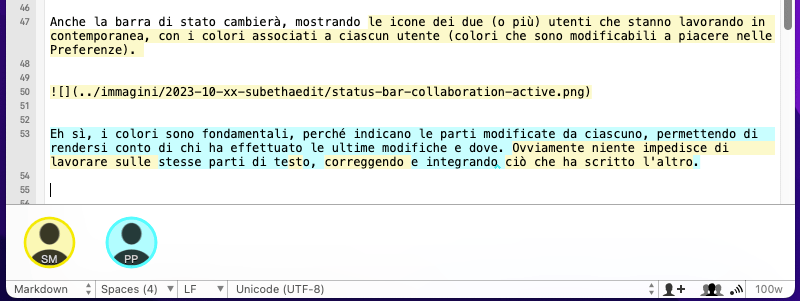
SEE non ha problemi nemmeno quando si prova a scrivere in contemporanea esattamente nello stesso punto, ma si limita ad inserire entrambi i caratteri, differenziandoli in base all’utente. Per quanto ci abbia provato non sono mai riuscito a mandarlo in crash con giochetti di questo tipo.
In alternativa alla trafila di condivisione descritta prima, è anche possibile invitare esplicitamente a collaborare un altro utente che ha già aperto SEE sul suo Mac.
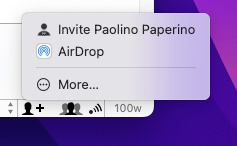
Inoltre, cliccando con il tasto destro del mouse sull’icona simil-Wi-Fi in basso a destra, è possibile definire a priori se il documento su cui si sta lavorando è modificabile dagli altri utenti, solo leggibile oppure è bloccato. In quest’ultimo caso non viene condiviso in rete e potrà essere modificato solo in locale.
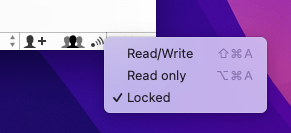
Insomma, le possibilità non mancano, ed anche se ormai dovremmo essere abituati a lavorare in rete sullo stesso file, qui tutto si svolge in modo molto fluido e intuitivo. Peccato solo per il limite della rete locale e per il fatto che SEE giri solo su macOS, due fattori che rendono il programma utile solo ad un numero piuttosto ristretto di utenti.
Conclusioni
SubEthaEdit è un discreto editor di testo per macOS, che diventa insostituibile quando si ha bisogno di utilizzare le sue funzioni di scrittura collaborativa. Devo ammettere, però, che finora ho sempre preferito i suoi fratelli maggiori, in particolare TextMate e BBEdit.
Ma ultimammente ho scoperto una funzione piccola-piccola e molto specialistica di questo programma che, quando serve, si dimostra davvero insostituibile. Però di questo ne parlerò la prossima volta.
-
Mi sono sbagliato di poco, secondo Wikipedia la prima versione di SubEthaEdit risale ai tempi di Panther (Mac OS X 10.3), il sistema operativo immediatamente precedente a Tiger (10.4). ↩
-
Ma conosco fin troppi utenti rimasti ancorati allo scambio via email di una sequenza interminabile di
documento_v1.docx,documento_v2.docx,documento_v2b.docx,documento_v2b_ultima_versione.docx, seguiti inevitabilmente dadocumento_v2b_straultimissima_versione.docxe dadocumento_v2b_sara_la_volta_buona.docx↩ -
Chi rimpiange Atom può provare Pulsar, un fork open source di Atom che aspira ad essere una versione migliorata e più moderna del genitore, ma che su macOS ha sembra avere ancora problemi di prestazioni. ↩
-
Con gli altri editor quando scrivo in Markdown sono abituato a selezionare un blocco di testo e a scrivere
_o**per circondarlo con i tag che lo fanno visualizzare rispettivamente in italico o in grassetto. Con SEE non funziona e questa mancanza mi ha fatto penare durante la scrittura di questo articolo. ↩ -
Ho proposto di aggiungere queste funzioni sul repository GitHub del programma ma finora non ho ricevuto alcun feedback dagli sviluppatori. Vedo anche che la maggior parte delle richieste rimangono inascoltate ed è probabile che la mia farà la stessa fine. ↩
 Sabino Maggi
Sabino Maggi